
Autocad 2020绿色中文版下载
- 软件授权: 免费软件
- 软件类型: 国产软件
- 软件语言: 简体中文
- 更新时间: 2021-11-05
- 软件评分:
- 软件大小: 1.44GB
- 应用平台: WinXP/Win7/Win8/Win10
Autocad 2020绿色中文版下载[附cad2020序列号] 。Autocad 2020绿色中文版是目前Autodesk官方正式发布的AutoCAD2020最新版本。AutoCAD2019才发布没多久,就引来了cad2020的时代,真的非常惊喜。Autocad 2020绿色中文版在原版的基础上又新增了许多特色的新功能,今天给大家分享的是Autocad 2020绿色中文版下载地址,并附有Autocad 2020序列号,欢迎大家免费下载 。
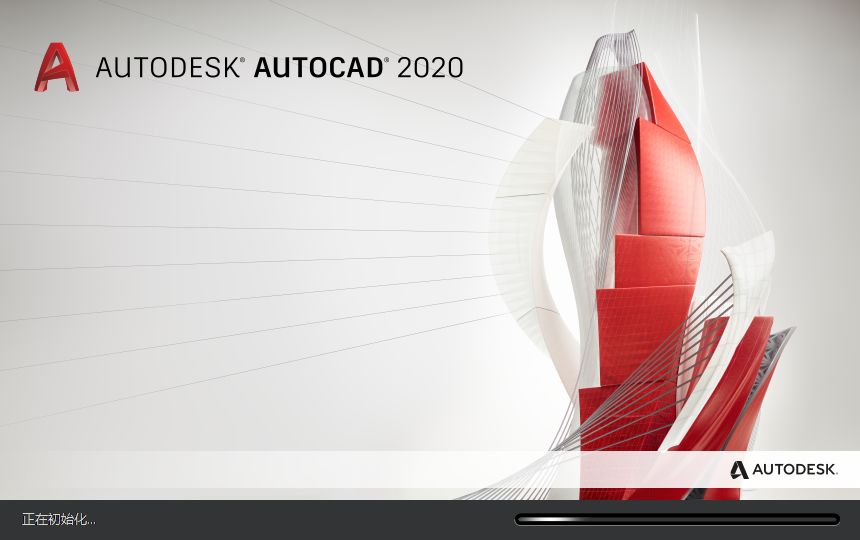
Autocad 2020绿色中文版新功能:
新的深色主题
您一直在使用没有任何改变的用户界面。过去的客户反馈反复指出,我们需要做出重大更改以改进深色主题的清晰度。类似的锐化已应用于浅色主题。
如您所见,我们使用图标颜色优化了背景颜色以提供最佳对比度,从而不会分散对绘图区域的注意力,让用户的焦点保持在此处。
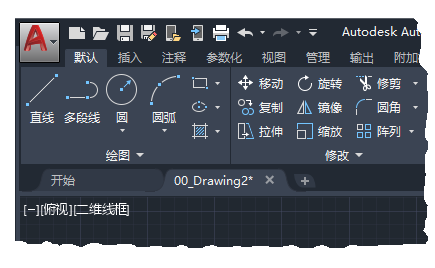
当功能区上的“上下文”选项卡处于活动状态时(如编辑文字或创建图案填充时),它们的亮显现在更为明显。
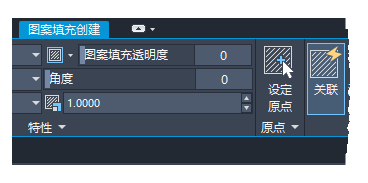
功能区访问

“应用程序”按钮 > “选项” > “显示”选项卡 > “窗口元素” > “颜色主题”
“块”选项板
当前提供有多种插入块的方法:“插入”、“工具选项板”和“设计中心”。提供这些不同的选项是因为不同规程中的人员有不同的需求和偏好。
重新设计“插入”对话框的主要原因是为了在插入块的工作流中为块提供更好的视觉预览。选项板提高了查找和插入多个块的效率 - 包括新的“重复放置”选项,这可省去一个步骤。
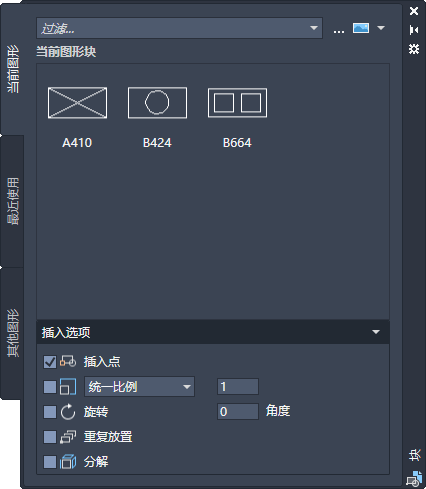
新的“块”选项板中的主要功能可帮助高效地从最近使用的列表或指定的图形指定和插入块。可以通过三个选项卡访问以下内容:
· “当前图形”选项卡将当前图形中的所有块定义显示为图标或列表。
· “最近使用”选项卡显示所有最近插入的块,而不管当前图形为何。这些图标或列表在图形和会话之间保持不变。可以从此选项卡中删除块:在块上单击鼠标右键,并从“最近使用”列表中选择“删除”。
· “其他图形”选项卡提供了一种导航到文件夹(可以从其中选择图形以作为块插入或从这些图形中定义的块中进行选择)的方法。这些图形和块也将在图形和会话之间保持不变。
选项板的顶部包含多个控件,包括用于将通配符过滤器应用于块名称的字段以及多个用于不同缩略图大小和列表样式的选项。
“常用”选项卡 > “块”面板 > “插入”
从功能区便可访问当前图形中可用块的库,并提供了两个新选项,即“最近使用的块”和“来自其他图形的块”。
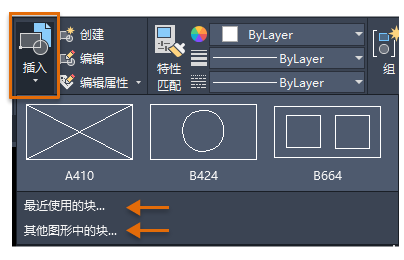
这两个选项均可将“块”选项板打开到“最近使用”选项卡或“其他图形”选项卡。“块”选项板中的“当前图形”选项卡显示当前图形中与功能区库相同的块。可以通过拖放或单击再放置操作,从“块”选项板放置块。
新增和已更改的命令
BLOCKSPALETTE - 打开“块”选项板。
BLOCKSPALETTECLOSE - 关闭“块”选项板。
CLASSICINSERT - 打开经典“插入”对话框。
INSERT - 启动 BLOCKSPALETTE 命令(在脚本中例外),这会打开旧 INSERT 命令来保持脚本兼容性。
-INSERT - 启动经典 INSERT 命令的命令行版本。
新系统变量
BLOCKMRULIST - 控制“块”选项板的“最近使用”选项卡中显示的块的数量。
BLOCKNAVIGATE - 控制“块”选项板的“其他图形”选项卡中显示的文件和块。 下次启动程序时生效。
BLOCKREDEFINEMODE - 控制从“块”选项板插入块(其名称与当前图形内的块的名称相同)时是否显示“块 - 重新定义块”任务对话框。
BLOCKSTATE(只读)- 报告“块”选项板处于打开状态,还是处于关闭状态。
清理重新设计
“清理”功能已经过修改,更易于清理和组织图形。控制选项基本相同,但定向更高效了,并且“预览”区域现在可以调整大小。
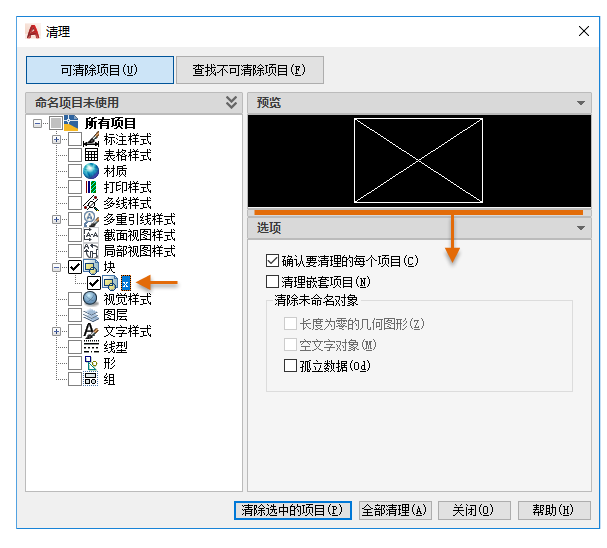
· 请注意,现在可以清理零长度的几何图形,而不会清理空文字对象。
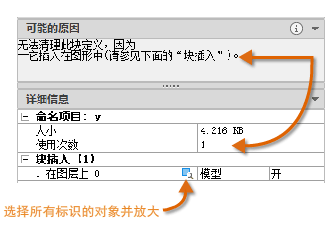
· 使用“未使用的命名条目”面板中的复选框,可以按类别选择可清除条目,也可以逐一选择它们。
· “查找不可清理项目”按钮显示特定于选中项目无法清理的原因的信息,这在许多情况下将非常有用。
· 对于无法清理的对象,新设计提供了增强信息(包括每个图层上对象的数量及其对文件大小的影响),如下所示。下图中显示的“选择对象”按钮可放大无法清理的指定对象。
功能区访问
“管理”选项卡 > “清理”面板 > “查找不可清除条目”和“清理”。
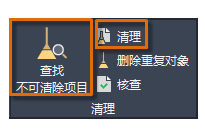
这两个控件确定在“清理”对话框打开时显示的是“可清理项目”还是“查找不可清理项目”。
已更改的命令
PURGE - 打开重新设计的“清理”对话框。
DWG 比较增强功能
DWG 比较功能的主要增强功能是,现在可以在比较状态下直接将当前图形与指定图形一起进行比较和编辑。比较在当前图形中进行。在当前图形或比较图形中所做的任何更改会动态比较并亮显。
为了便于在比较状态下直接编辑,此功能的选项和控件已从功能区移动到绘图区域顶部的固定工具栏。大多数选项都已合并到“设置”控件中并得到了增强,如图所示。可以轻松从工具栏切换比较,以及从“设置”控件切换差异类型的显示。
此外,可以通过单击颜色轻松更改默认颜色,以获得偏爱的颜色或色觉障碍友好的颜色。在此图中,“不在当前图形中”的颜色从红色更改为黄色。
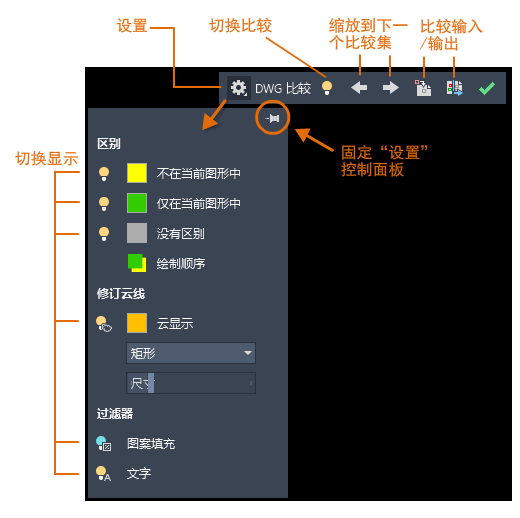
例如,假设您需要比较两个高度复杂图形(已简化为如下所示)之间的差异:
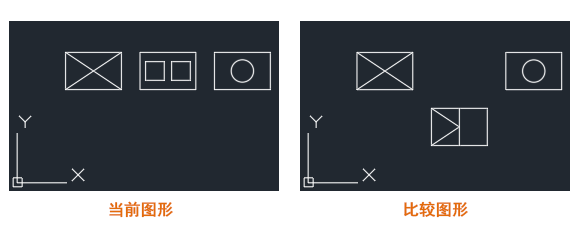
将当前图形与比较图形进行比较的结果如下所示:
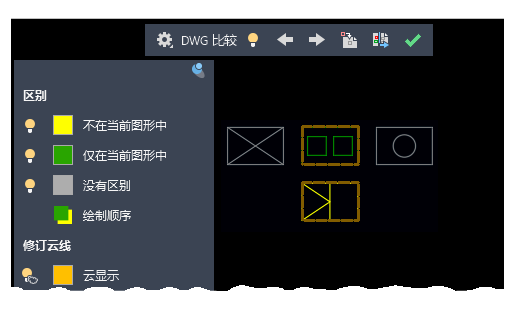
每个更改集均由橙色修订云线(可缩放到图形范围)包围。
· 可以将比较图形中以黄色亮显的差异输入到当前图形中。如果执行此操作,这些对象现在将存在于两个图形中,并将自动变为灰色。只能输入指定区域中不在当前图形中的对象。
· 还可以将两个图形输出到新的快照图形中,该图形合并了两个图形之间的相似处和更改。此操作的结果与 AutoCAD 2019 中的图形比较的结果相同。
· 使用箭头按钮可逐一浏览每个更改集,自动放大每个后续或之前的更改集。
工具集特定限制
下表介绍了在比较使用 AutoCAD Electrical 和 AutoCAD Mechanical 工具集创建的图形期间输入特定对象时,它们会受到何种影响。
AutoCAD Electrical 工具集对象
进行比较输入操作后的结果
导线
导线将丢失一些特性(如颜色和尺寸)。导线数据在项目中作为图层提供,并且无法输入到图形比较模式。
线号
线号与导线断开连接。输入的线号将丢失其与导线的关系。
源/目标箭头
输入的源和目标箭头不会有正确的线号。源箭头和目标箭头还将丢失彼此的关系。
原理图端子
这些块将保留其电气特性,但端子线号将不会更新。
引出序号
输入的引出序号不会进行分组,并且将仅作为分解的几何图形对象提供。
AutoCAD Mechanical 工具集对象
进行比较输入操作后的结果
机械符号
输入附着到某个对象的机械符号也会输入关联对象。例如,如果一个焊接符号附着到矩形,则输入该焊接符号还将输入该矩形对象。
标准零件
除非还选择标准零件的关联零件参照,否则输入标准零件将不会更新材料清单 (BOM)。
有限元分析 (FEA) 对象和其他计算对象
输入 FEA 对象不会包括其机械数据,并且对象将作为块输入。
功能区访问
“协作”选项卡 > “比较”面板 > “DWG 比较”。
新命令
COMPARECLOSE - 关闭“比较”工具栏并退出比较。
COMPAREEXPORT - 将比较结果输出到称为“快照图形”的新图形中,然后打开该图形。
COMPAREIMPORT - 将比较文件中的对象输入到当前图形中。仅输入比较文件中存在而当前文件中不存在的选定对象。
新系统变量
无。
测量几何图形选项:快速测量
使用 MEASUREGEOM 命令的新“快速”选项,测量速度变得更快。使用此选项,可以快速查看二维图形中的尺寸、距离和角度。
如果此选项处于活动状态,则在对象之上和之间移动鼠标时,该命令将动态显示二维图形中的标注、距离和角度。显示在图示左侧的橙色方块精确地表示 90 度角度。
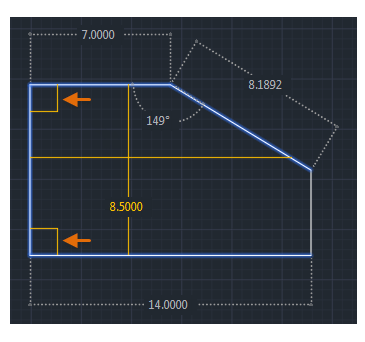
将测量下面插图中两个对象之间的距离,因为它们处于平行状态。
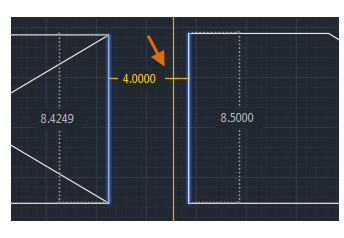
提示: 为了避免快速尺寸混乱并提高性能,最好放大复杂区域。
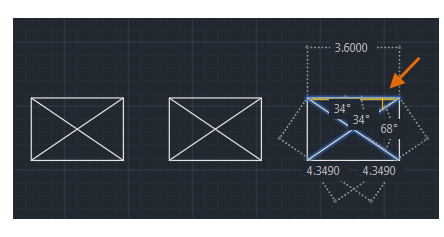
功能区访问
“常用”选项卡 > “工具”面板 > “测量”/“快速”。

已更改的命令
MEASUREGEOM – 添加了用于实时测量的“快速”选项。
新系统变量
无。
性能增强
新安装技术显著缩短了固态驱动器 (SSD) 上的安装时间,通常缩短约一半时间。
外部参照、块和支持文件的网络访问时间已得到改进。支持文件包括与图案填充、工具选项板、字体、线型、样板文件、标准文件等关联的文件。改进的程度具体取决于图形文件的大小和内容以及网络性能。
支持云服务
AutoCAD 2020 现在支持在使用“保存”、“另存为”和“打开”命令时,连接和存储到多个云服务提供商。
根据已安装的程序,AutoCAD 文件选择对话框中的“放置”列表可以包括 Box、Dropbox 和多个类似服务。
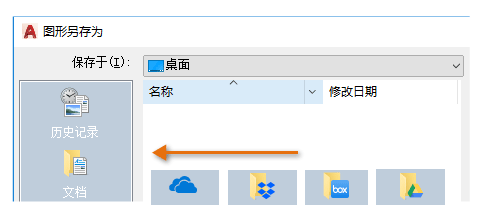
保存到 Web 和 Mobile 增强功能
AutoCAD 2020 包括对 AutoCAD Web 和 AutoCAD Mobile 的其他支持。增强功能如下所示:
· 包括图形文件(保存以供 AutoCAD Web 和 Mobile 访问)的外部参照。
· CAD 管理员控制实用程序包括“联机内容”选项卡上的新复选框,可禁用 SAVETOWEBMOBILE 和 OPENFROMWEBMOBILE 命令。已为需要将图形专门保留在其组织网络内的站点添加此控制。

访问
“快速访问”工具栏 >“保存到 Web 和 Mobile”和“从 Web 和 Mobile 打开”命令,如下所示:
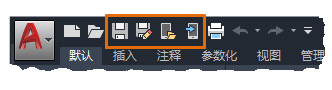
图形配置
在使用不同的 DirectX 驱动程序(Dx9、Dx11 或无驱动程序)、高分辨率 (4K) 显示器和双显示器时,AutoCAD 现在可以正确启动。此外,图形显示设置已合并为三种模式,其中包括渐变图案填充和图像。图形性能设置(“中间模式”)已更新为自动重置多个显示参数以优化显示。
访问
在命令提示下,输入 GRAPHICSCONFIG。

“图形性能”对话框将显示,如以下部分所示。
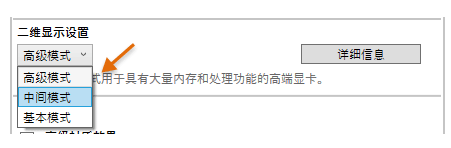
已更改的命令
GRAPHICSCONFIG - 经修改的二维显示设置,如图形性能对话框中所示。
-GRAPHICSCONFIG - 经修改的命令行选项,支持新的二维显示设置。
安全性增强功能
以下是 AutoCAD 2020 中与网络安全相关的增强功能的亮点。
· AutoCAD 创建的特定数据文件中的四个潜在漏洞已关闭。
· 若干基于 AutoCAD 中所使用 DLL 或其他组件的依赖项(具有已知漏洞)已删除或升级。
· 组件中将来成为漏洞的部分正在进行替换。
· 潜在的服务器漏洞已通过升级而关闭。
由于其中一些修复的敏感性,我们有意避免提供过于具体的说明。
cad202序列号:
AutoCAD2020产品密钥: 001L1
AutoCAD2020安装序列号:666-69696969, 667-98989898, 400-45454545, 066-66666666
Autocad 2020绿色中文版系统要求
1、操作系统
Microsoft® Windows® 7 SP1(含更新 KB4019990)(仅限 64 位)
Microsoft Windows 8.1(含更新 KB2919355)(仅限 64 位)
Microsoft Windows 10(仅限 64 位)(版本 1803 或更高版本)
2、处理器
基本要求:2.5-2.9 GHz 处理器
建议:3+ GHz 处理器
多处理器:受应用程序支持
3、内存
基本要求:8 GB
建议:16 GB
4、显示器分辨率
传统显示器:
1920 x 1080 真彩色显示器
高分辨率和 4K 显示器:
在 Windows 10 64 位系统(配支持的显卡)上支持高达 3840 x 2160 的分辨率
5、显卡
基本要求:1 GB GPU,具有 29 GB/s 带宽,与 DirectX 11 兼容
建议:4 GB GPU,具有 106 GB/s 带宽,与 DirectX 11 兼容
6、磁盘空间
至少6.0 GB的可用空间
7、浏览器
最好Google Chrome™(适用于 AutoCAD 跨设备访问)
8、网络 通过部署向导进行部署。
许可服务器以及运行依赖网络许可的应用程序的所有工作站都必须运行 TCP/IP 协议。
可以接受 Microsoft® 或 Novell TCP/IP 协议堆栈。工作站上的主登录可以是 Netware 或 Windows。
除了应用程序支持的操作系统外,许可服务器还将在 Windows Server® 2016、Windows Server 2012 和 Windows Server 2012 R2 各版本上运行。
9、指针设备
Microsoft 鼠标兼容的指针设备
10、.NET Framework
.NET Framework 4.7 或更高版本
*支持的操作系统推荐使用 DirectX11



















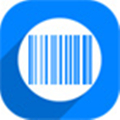

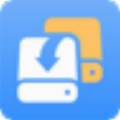


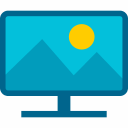












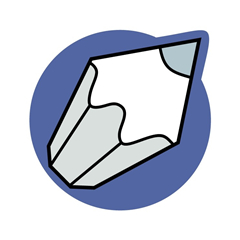


 苏公网安备32032202000432
苏公网安备32032202000432